Thay đổi bộ lọc màu màn hình trên iOS 10
Trong phiên bản iOS 10 vừa được phát hành vài tháng trở lại đây, Apple đã thêm rất nhiều tính năng mới mà có thể bạn vẫn chưa khám phá hết. Trong loạt tính năng mới đó có cả khả năng tùy chỉnh bộ lọc màu màn hình theo ý muốn nữa. Bài viết này sẽ hướng dẫn chi tiết cách thay đổi bộ lọc màu màn hình trên iOS 10.

Thay đổi bộ lọc màu màn hình trên iOS 10
Lưu ý: thủ thuật này chỉ áp dụng trên iOS 10 và những thiết bị từ iPhone 5s trở lên, khá tiếc cho những ai đang sử dụng iPhone 5, iPhone 5c sẽ không thể thực hiện được dù đã nâng cấp lên iOS 10.
Lợi ích của tính năng này là giờ đây người dùng đã có thể tùy ý chỉnh lại bộ lọc màu theo sở thích của mình cho dễ sử dụng hơn, và đặc biệt có ích cực kỳ cho những người khiếm thị hoặc mắc phải các tật về mắt. Để thay đổi cấu hình màu sắc, các bạn hãy làm theo những bước sau:
Bước 1: Vào Cài đặt (Settings) > Cài đặt chung (General) > Trợ năng (Accessibility) > Thích nghi Màn hình (Display Accommodations).
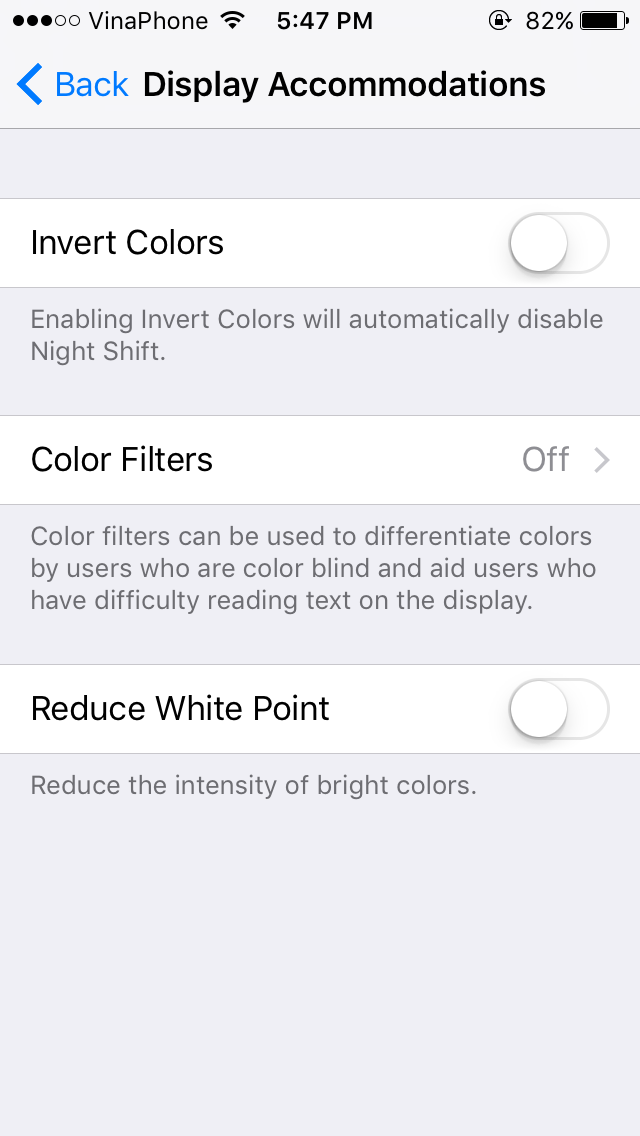 Bước 2: Tại đây, mời bạn đọc truy cập vào mục Bộ lọc Màu (Color Filters) và gạt thanh trạng thái sang On để có thể điều chỉnh bộ lọc màu sắc.
Bước 2: Tại đây, mời bạn đọc truy cập vào mục Bộ lọc Màu (Color Filters) và gạt thanh trạng thái sang On để có thể điều chỉnh bộ lọc màu sắc.
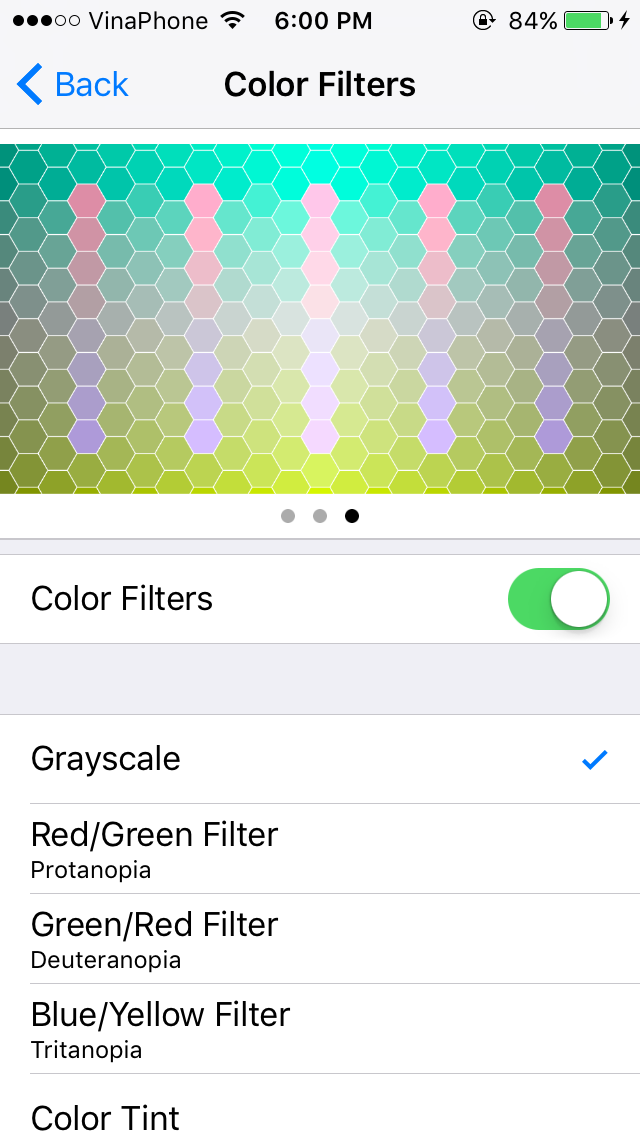 Bước 3: Chọn bộ lọc màu bạn mong muốn. Các lựa chọn có sẵn bao gồm
Bước 3: Chọn bộ lọc màu bạn mong muốn. Các lựa chọn có sẵn bao gồm
- Thang màu xám (Grayscale)
- Đỏ/Lục – mù màu đỏ (Red/Green Filter – Protanopia)
- Lục/Đỏ – mù màu lục (Green/Red Filter – Deuteranopia)
- Lam/Vàng – mù màu lam (Blue/Yellow Filter – Tritanopia).
Ngoài ra, bạn cũng có thể chỉnh thủ công bằng cách chọn Sắc thái màu (Color Tint) và tự động điều chỉnh Cường độ (Intensity) và Sắc độ (Hue).
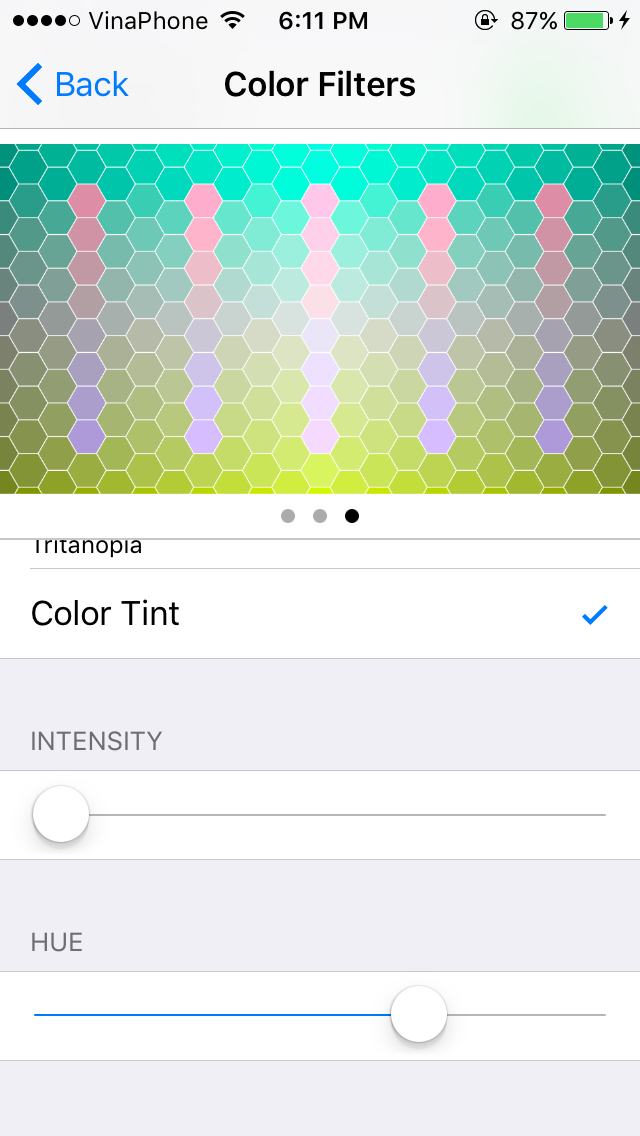
Chúc các bạn thành công!
Theo: Techrum
Xem thêm:
- Làm thế nào Apple chiếm tới 90% lợi nhuận toàn ngành di động, khi doanh số iPhone chưa nổi 1 góc Samsung?
- Fix lỗi iPhone lock chỉ với 1 click trên các máy đã jailbreak
- Hướng dẫn fix lỗi iPhone lock trên iOS 9 và iOS 10
